Instagram biyografinize TikTok bağlantısı ekleme

- TikTok profilinize bağlantıyı nasıl kopyalarsınız
- TikTok bağlantınızı Instagram biyografinize nasıl eklersiniz
- Instagram biyografinize daha fazla bağlantı nasıl eklenir
- Instagram, TikTok ve diğer sosyal ağlardaki biyografiniz için bir sayfa nasıl oluşturulur
- Sosyal medya bağlantıları
- Herhangi bir web sayfasına bağlantılar
- Instagram biyografiniz için sayfayı düzenleyin
- Profil sayfanızda bağlantınızı yayınlayın
- Uygulamalarda TikTok ve Instagram hesaplarınızı bağlama özelliği var mı?
- Sonuç
Bağlantıyı eklemek, TikTok hesabınızı Instagram’a bağlamanın tek yoludur. Bunu biyografinizde paylaşabilirsiniz. Bunu nasıl yapabileceğinize bakalım.
İlk olarak, TikTok profilinize ekleyeceğiniz Instagram bio'ya ekleyeceğiniz bağlantıyı kopyalayın. TikTok uygulamasını açın ve ardından:
- Dokunun profil simgesine.
- Dokunun üç noktaya.
- Seçin Profili paylaş.
- Seçin Bağlantıyı kopyala.
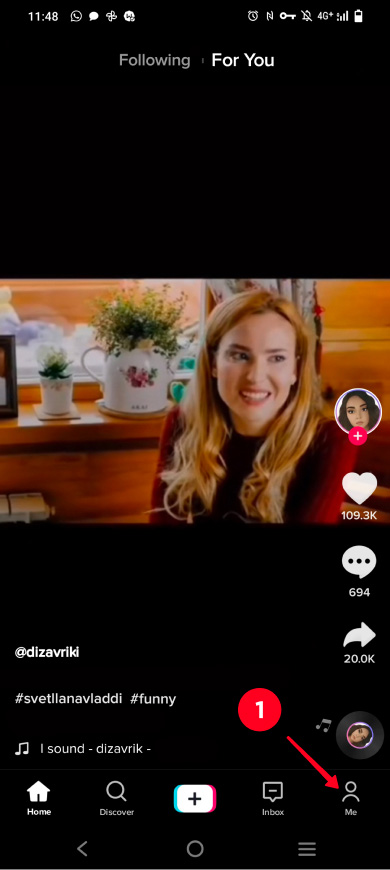
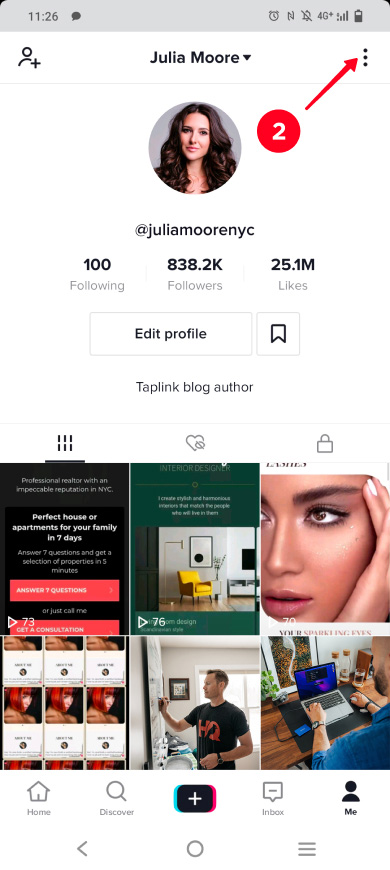
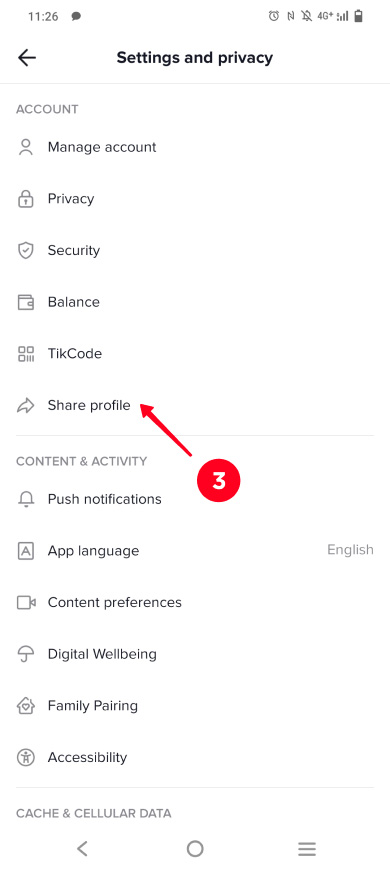
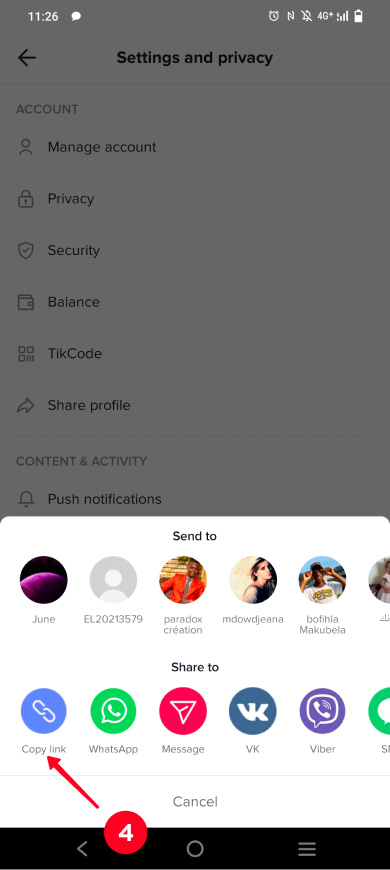
Harika, TikTok profilinize olan bağlantı panonuzda. Hesaplarınızı bağlamak için Instagram'da paylaşabilirsiniz.
Profil ayarlarında Instagram biyografisine tıklanabilir bir TikTok bağlantısı ekleyebilirsiniz. Kopyaladığınız bağlantıyı yerleştirmeniz gereken özel bir alan bulunmaktadır.
- Profil fotoğrafınıza dokunun.
- Profili düzenle seçeneğine dokunun.
- TikTok bağlantısını Web sitesi alanına yapıştırın.
- Tamam öğesine dokunun.
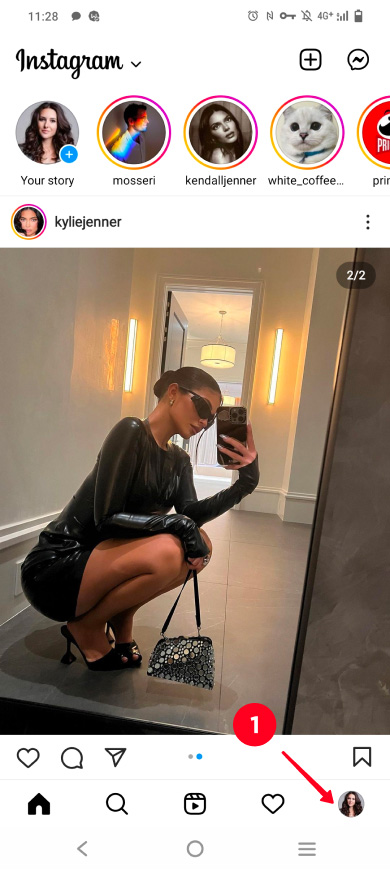
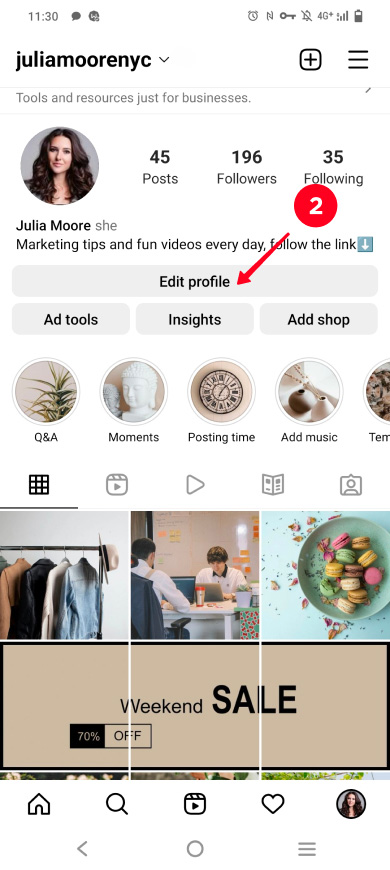
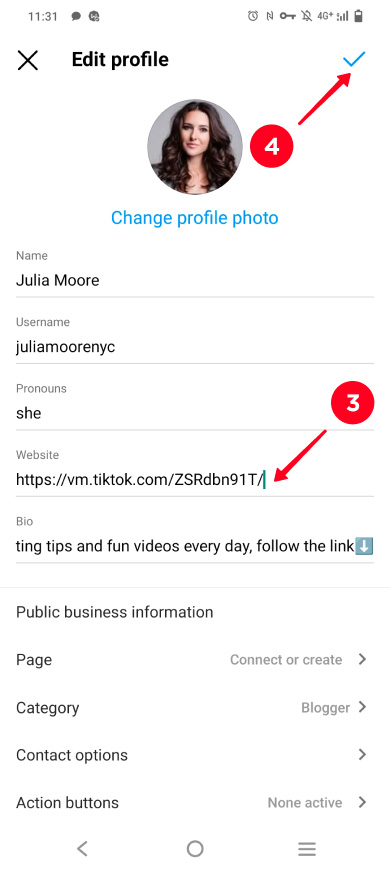
Şimdi TikTok ve Instagram hesaplarınız bağlandı, IG kullanıcıları kolayca linki tıklayarak diğer ağda sizi bulabilir ve abone olabilir. Bu, TikTok pazarlamanız için iyi bir durumdur. Hızla takipçi kazanacaksınız ve popüler olacaksınız.
Instagram bio'nuzda diğer sosyal profillerinizdeki bağlantıları ekleyin. Böylece TikTok'ta olduğu gibi Twitter, Facebook veya herhangi başka bir sosyal ağda da popüler olabilirsiniz. Aşağıda, birden fazla bağlantı paylaşmanın nasıl yapıldığını öğrenebilirsiniz.
Eğer Instagram bio'da bir bağlantının yeterli olmadığını düşünüyorsanız, bio içi araçlarını kullanın. Bunlar, TikTok, Twitter, Facebook profillerine ve diğer web sayfalarına bağlantılar içeren bir bio sayfası oluşturmaya izin verir.
İşte böyle bir sayfanın Instagram biyografisinde nasıl göründüğüne ve kullanıcılar ona tıkladıklarında ne gördüklerine dair bir örnek.

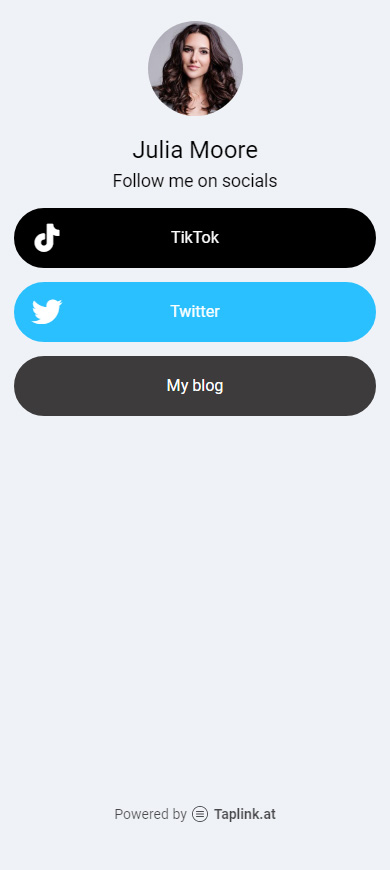
Merak etmeyin, biyolink sitesi oluşturmak kolaydır. Aşağıda adım adım talimatlar veriyoruz, böylece kendiniz görebilirsiniz.
Taplink kullanarak TikTok profiline ve diğer web sitelerine bağlantılar içeren bir sayfa nasıl oluşturulacağını açıklayacağız. Link ağacı oluşturmak için Taplink'in alternatiflerine karşı avantajlarını okuyun. TikTok bağlantılarıyla bir bağlantı bio sayfası nasıl oluşturulur ve Instagram profilinize nasıl eklenir, görelim.
Başlamak için Taplink'e kaydolun.
Bir sayfa oluşturun. Taplink'in hazır sayfaları var, istediğiniz herhangi birini seçebilirsiniz. Örneğin, işte kullanabileceğiniz bir şablon Instagram linkinde biyografi sayfası oluşturmak için TikTok linklerine ekledik, bu makalede gösterdiğimiz gibi. Sıfırdan bir sayfa oluşturma seçeneği de mevcut, yapmanız gereken Boş şablona tıklamak. Biz örneğimiz için ikinci seçeneği seçtik.
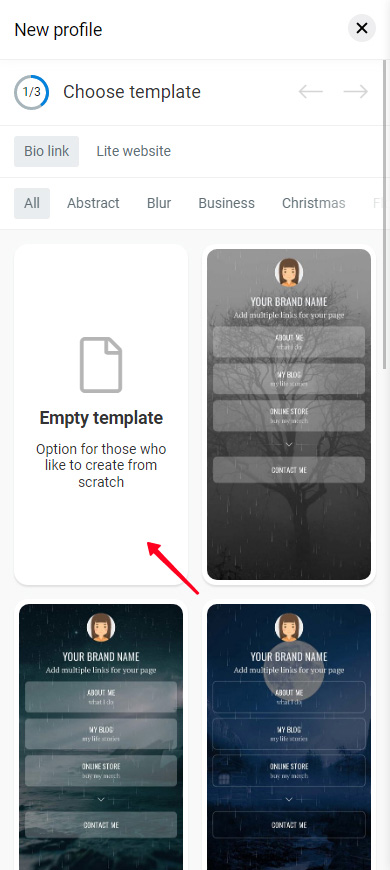
Şimdi bir profil fotoğrafı ekleyelim. Instagram veya TikTok profilinizde kullandığınız aynı fotoğrafı kullanmanızı öneririz. Bunu şu şekilde yapabilirsiniz:
- Profil resminize dokunun.
- Resim yükle yi ve cihazınızdan bir resim seçin.
- Değişiklikleri kaydet olarak dokunun.
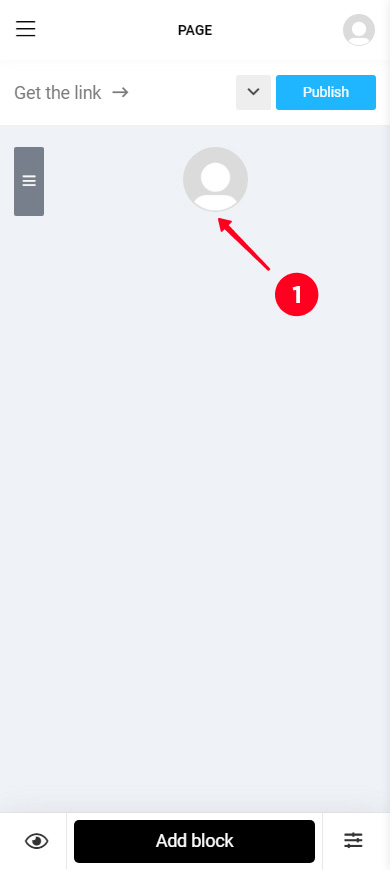
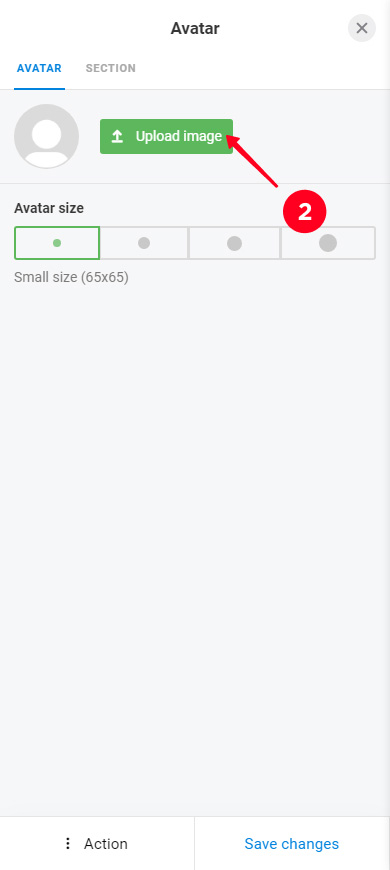
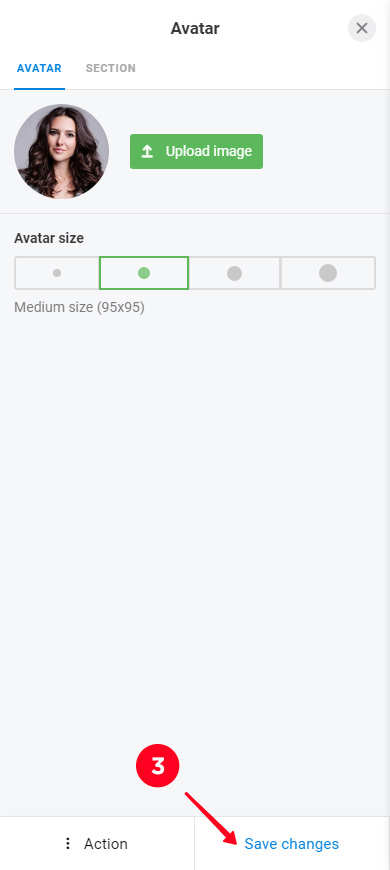
Artık Instagram'da kullanılacak olan biyografide bağlantınız var, bu nedenle ona bağlantılar ekleyebilirsiniz. TikTok ve diğer sosyal ağlardaki profillerinize bağlantılarla başlayalım. Taplink'te, sayfaya eklenen bağlantılar düğme şeklinde görünür.
Sosyal ağ düğmeleri markalı logo ve renklere sahiptir. Bir kullanıcı bunlardan birine dokunduğunda ilgili sosyal uygulama cihazında açılır. Kullanıcı bu uygulamada zaten oturum açmıştır. Böylece size abone olmak için yalnızca bir düğmeye dokunması yeterlidir.
İşte Instagram bio sayfanıza TikTok veya diğer sosyal ağlardaki profilinize bir bağlantı ekleyebileceğiniz şekil:
- Blok ekle öğesine dokunun.
- Sosyal ağlar öğesini seçin.
- Bir sosyal ağ seçin; örnek olarak TikTok'u seçtik.
- Alanına kullanıcı adınızı girin.
- Diğer sosyal ağlara bağlantı eklemek istiyorsanız, Yeni öğe ekle öğesine dokunun ve alanları aynı şekilde doldurun. Örneğin, Twitter ve Facebook için bağlantılar ekledik.
- Değişiklikleri kaydet öğesine dokunun.
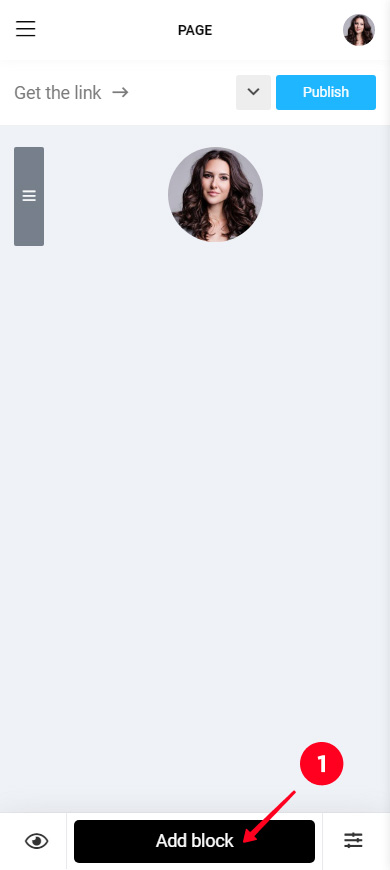
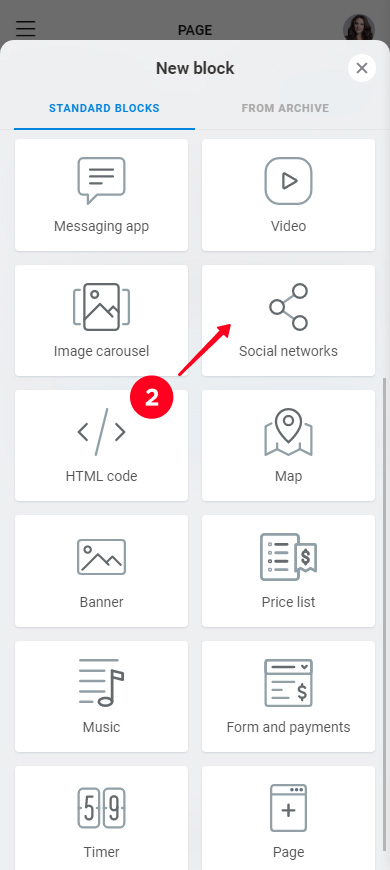
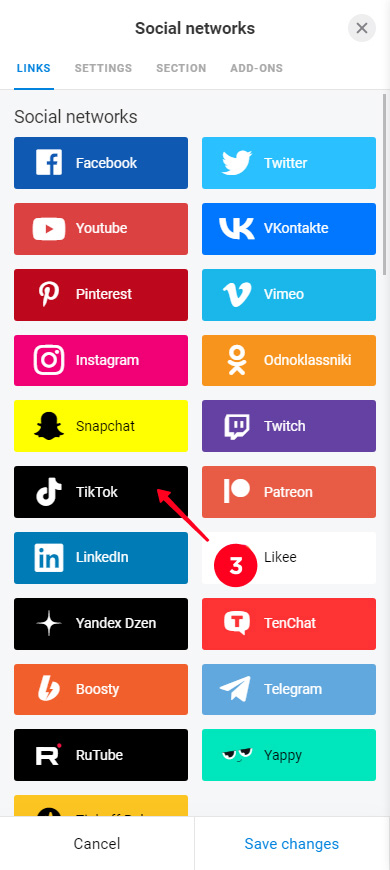
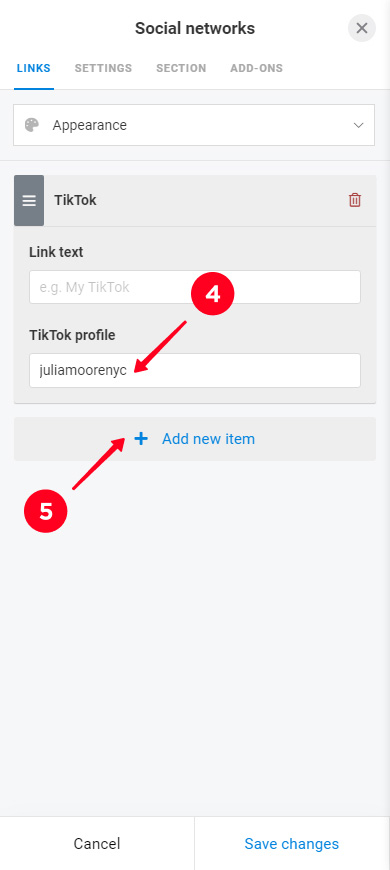
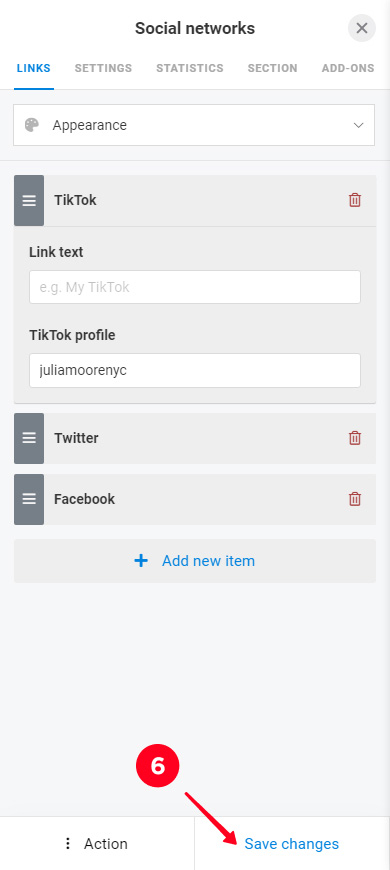
Bu, Instagram biyografimizdeki örnek sayfamızda TikTok, Twitter ve Facebook düğmelerinin düzenleme modunda nasıl göründüğünü gösteriyor.

TikTok ve diğer sosyal ağ bağlantılarına ek olarak herhangi bir web sayfasına bağlantı ekleyebilirsiniz. Dedikleri gibi, Instagram kullanıcılarını herhangi bir platformda sizin takipçiniz olmaya davet edebilirsiniz.
- Blok ekle öğesine dokunun.
- Bağlantı seçin.
- Alanları doldurun.
- Değişiklikleri kaydet öğesine dokunun.
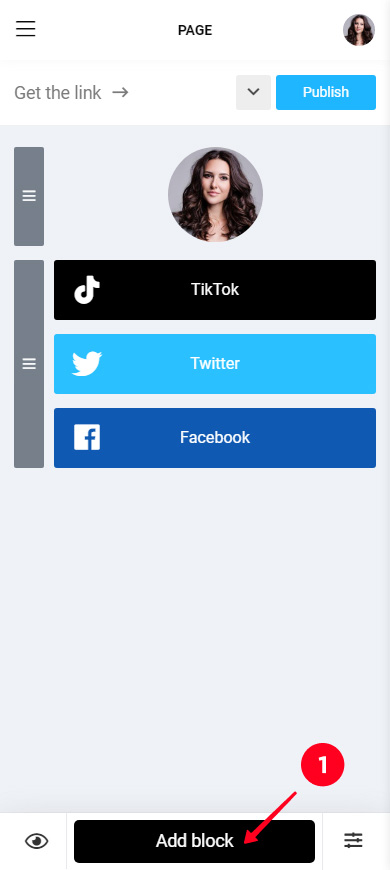
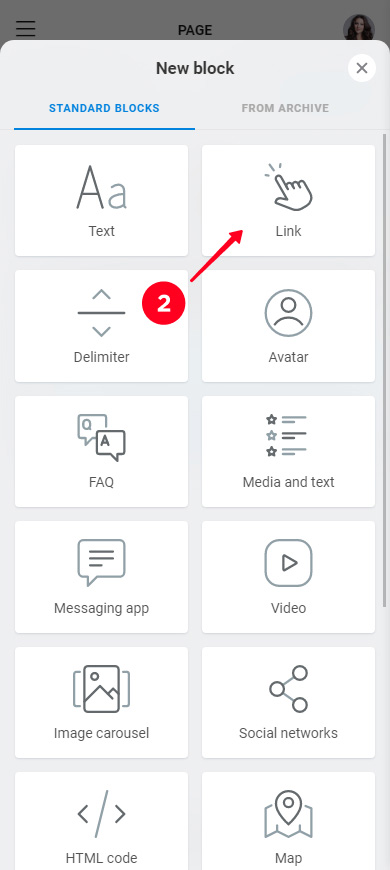
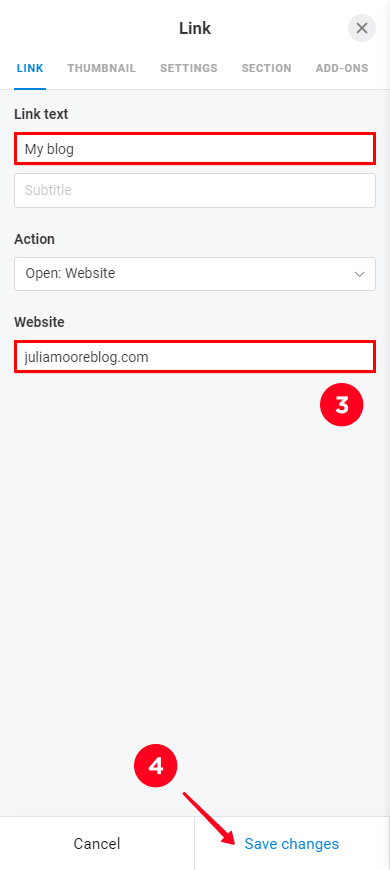
Instagram bio sayfanıza başka bir bağlantı ekleyebilirsiniz, bunun için adımları 1–4 tekrarlayın. Biz bir örnek olarak bir daha bağlantı ekledik. Şimdi sayfa şu şekilde görünüyor:
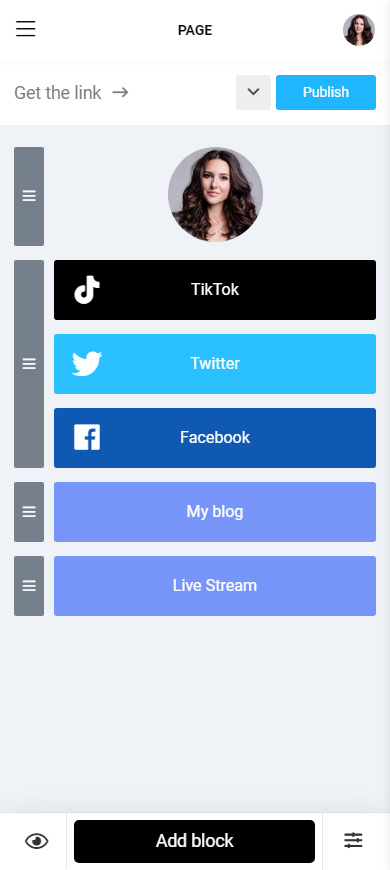
Link in bio sayfanızın görünümünü istediğiniz gibi değiştirebilirsiniz. Instagram ve potansiyel TikTok takipçilerinizin neyi sevdiğini daha iyi biliyorsunuz.
Öğeleri taşıyın. Bir öğenin yanındaki gri dikdörtgene dokunun, sonra istediğiniz yere sürükleyin.
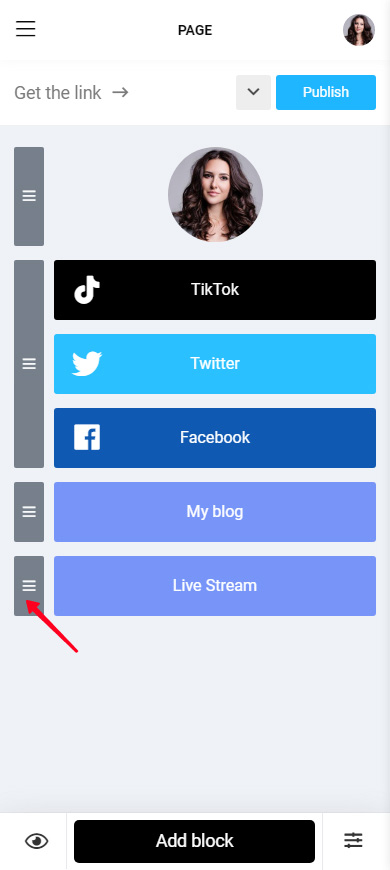
Öğeleri Sil:
- Bir öğeye dokunun.
- İşlem menüsüne dokunun.
- Sil öğesini seçin.
- Tekrar Sil öğesini seçin.
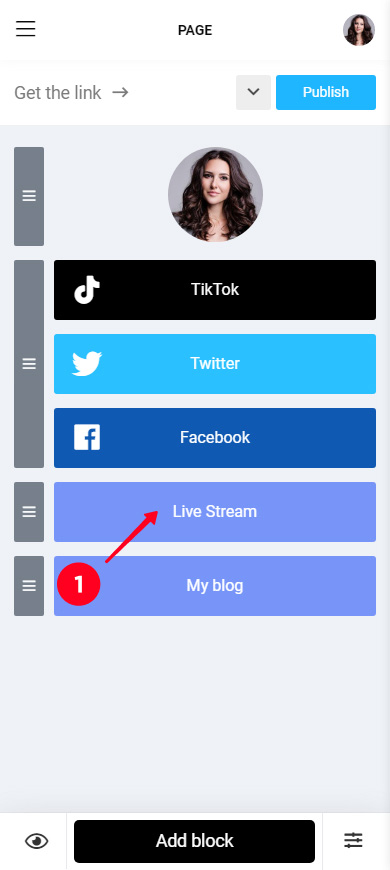
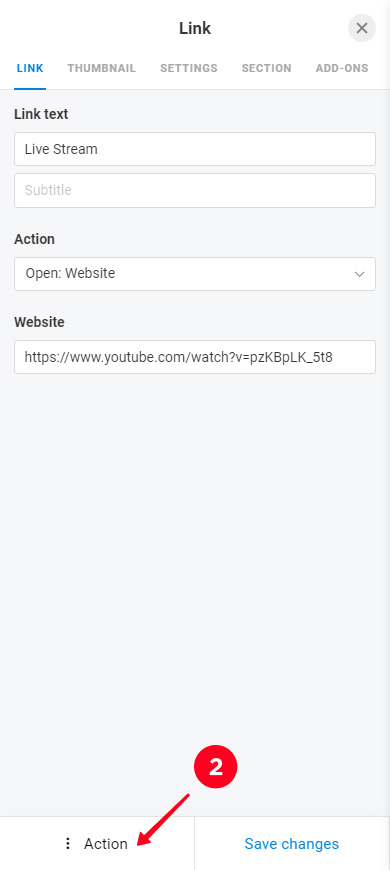
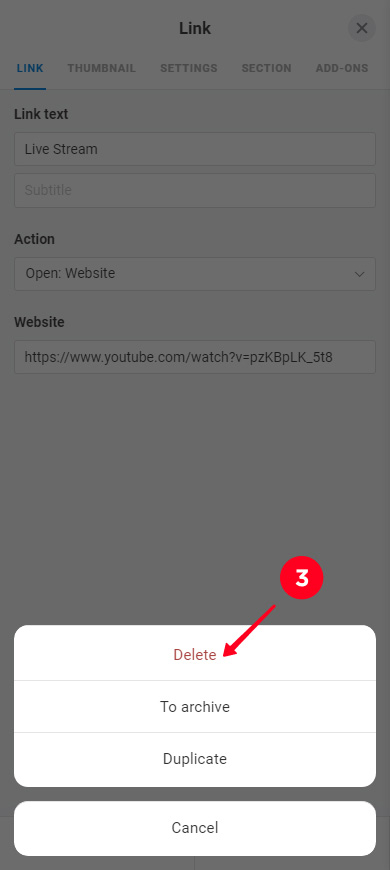
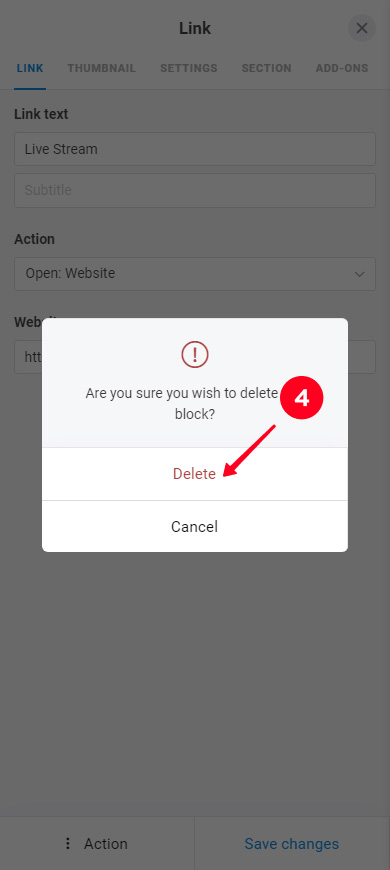
Bu şekilde sosyal medya düğmelerini sildiğinizde, hepsi birlikte silinecektir.
Eğer tek bir sosyal ağ sayfasına ait bağlantıyı kaldırmanız gerekiyorsa:
- Sosyal medya düğmelerini dokunun.
- Sosyal ağın yanındaki silme simgesine dokunun.
- Silme işlemini onaylamak için Evet seçin.
- Değişiklikleri kaydetmek için Kaydete dokunun.
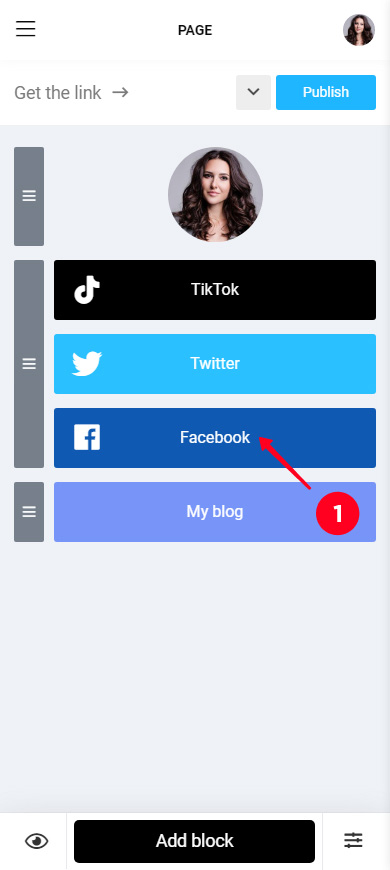
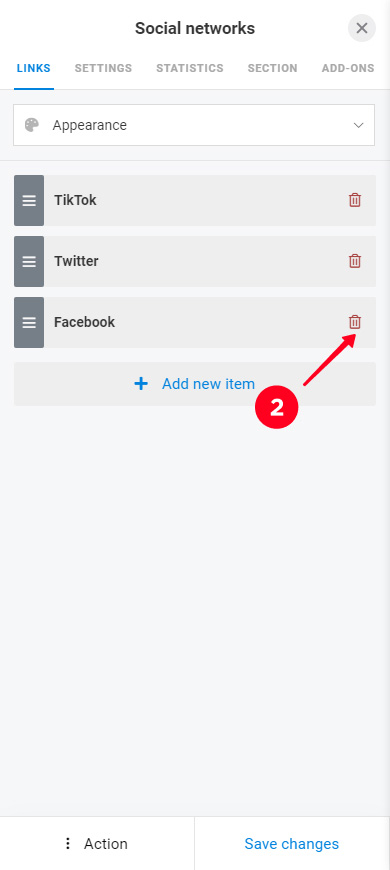
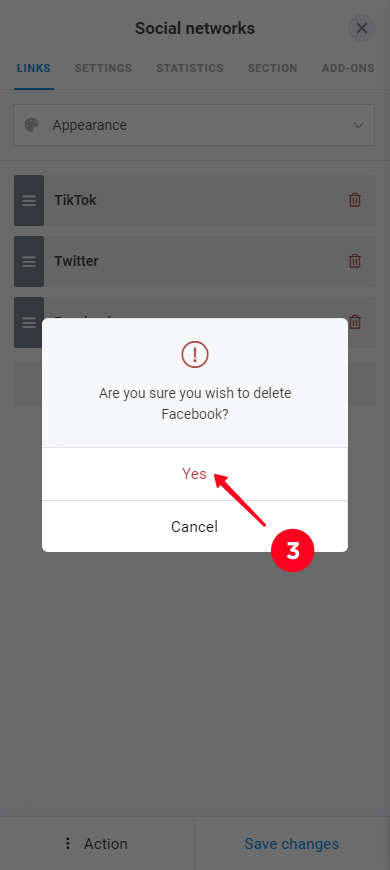
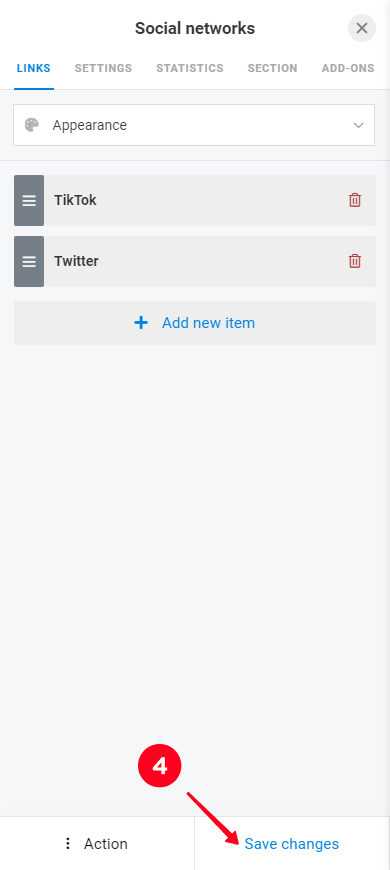
Bir tasarım uygulayın. Böylece düğmeler birlikte iyi görünür ve sayfa düzenli ve şık olur.
- Üç çizgiye dokunun.
- Tasarım'ı seçin.
- Türü (Basit, Gelişmiş, Animasyon) seçin.
- Stil seçin. Sağa doğru kaydırarak daha fazla seçenek görebilirsiniz.
- Renk paleti seçin. Sağa doğru kaydırarak daha fazla renk paleti göreceksiniz.
- Görünüm'e dokunun.
- Seç'e dokunun.
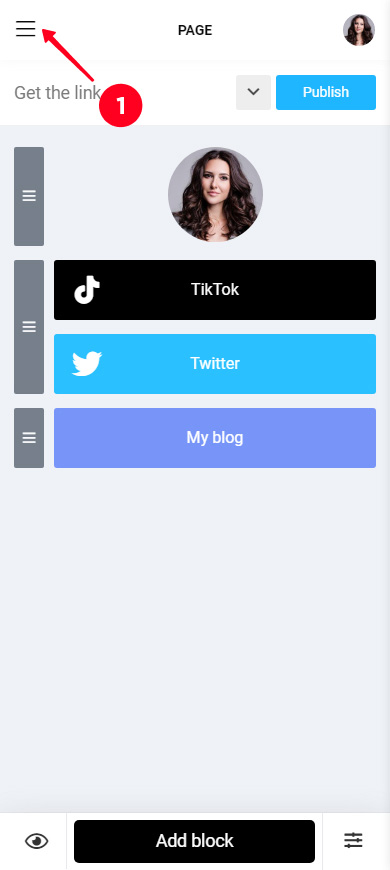
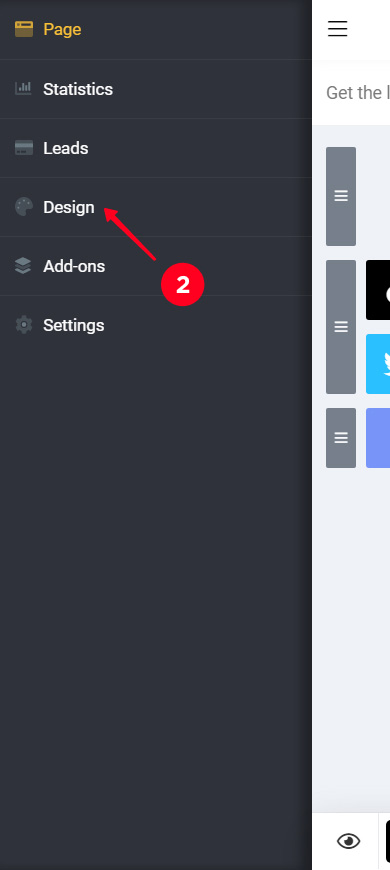
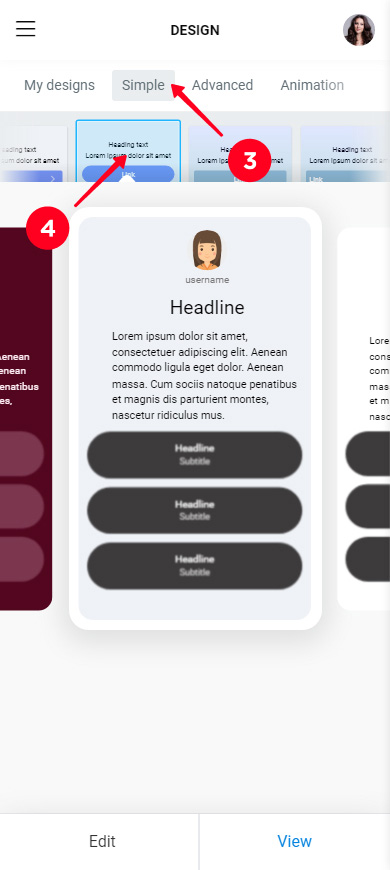
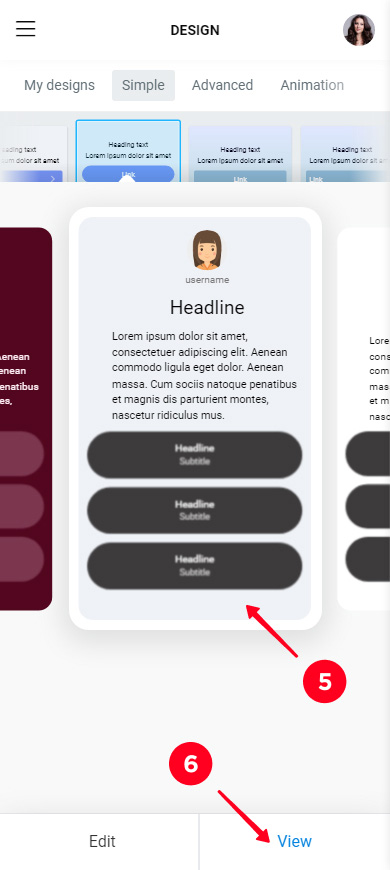
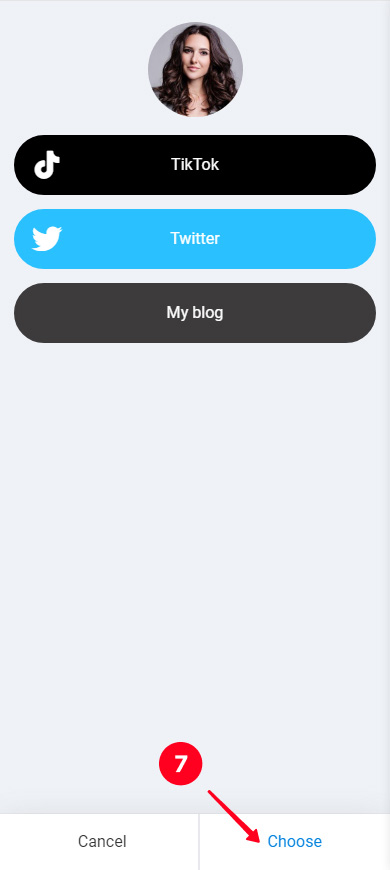
Sayfamıza bir tasarım uyguladık, düzenleme modunda şimdi böyle görünüyor:
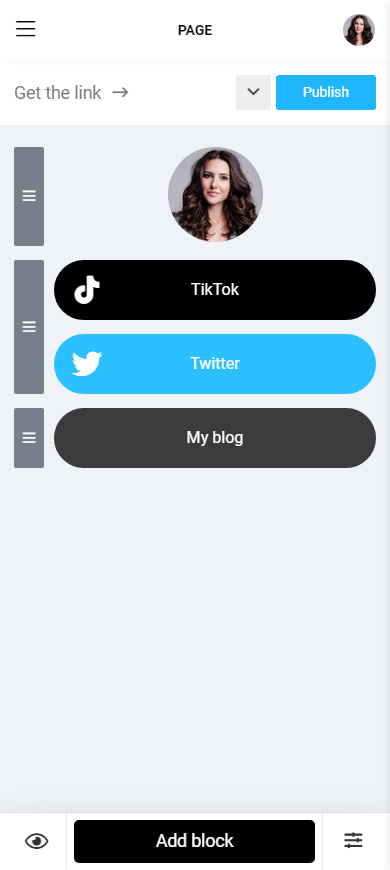
Instagram'da kullanmak üzere link in bio sayfanızı oluşturdunuz ve TikTok profiliniz ile diğer web sitelerinin bağlantılarını eklediniz. Şimdi bunu profilinizde paylaşma zamanı.
Instagram biyo sayfanıza bir bağlantı alın:
- Yayınla öğesine dokunun.
- Alanı, sayfanızın web adresi ile doldurun. Bu, Instagram veya TikTok kullanıcı adınız gibi istediğiniz herhangi bir şey olabilir.
- Bağlan öğesine dokunun.
- Bağlantıyı kopyala öğesine dokunun.
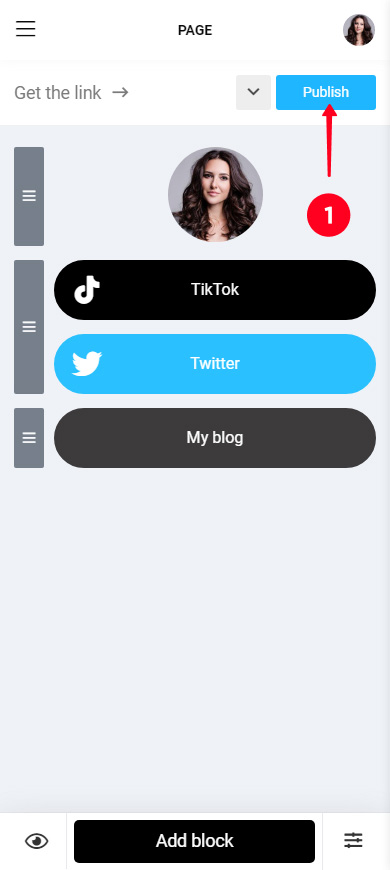
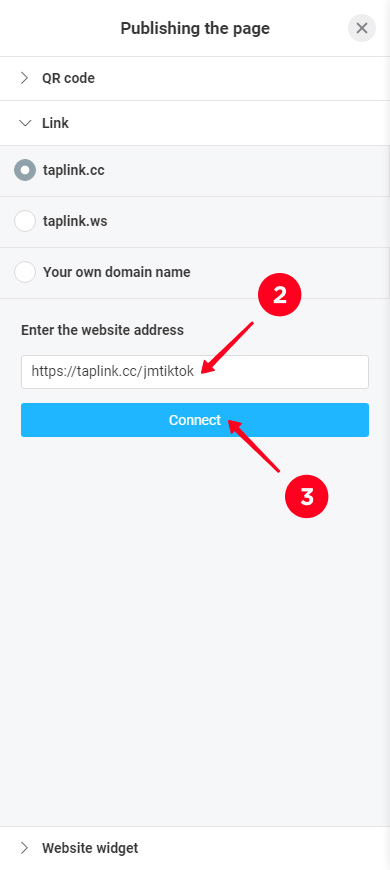
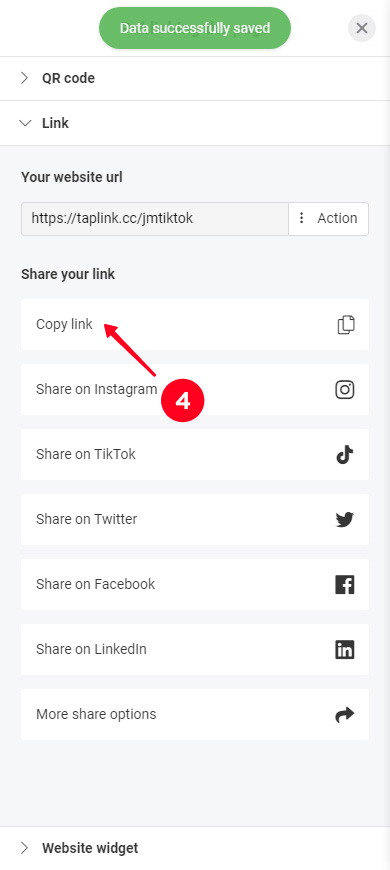
Aldığınız bağlantıyı sosyal ağlardaki biyografinize eklemeniz gerekir. Instagram biyografinize nasıl koyacağınıza dair talimatları makalenin başında bulabilirsiniz. Ayrıca, onu TikTok, Twitter ve diğer sosyal ağlara nasıl ekleyeceğinizi okuyabilirsiniz.
Bu makalede oluşturduğumuz Taplink sayfasını buradan görüntüleyebilirsiniz.
Instagram hesabınızı TikTok uygulamasında TikTok'a bağlayabilirsiniz. Hesabınızı talep etmek için bir ayar bulunmaktadır.
TikTok hesabınızı Instagram'a benzer bir şekilde bağlayamazsınız. Bunu yapmak için bir özellik yok. Yukarıdaki paragrafta belirtildiği gibi TikTok uygulamasında hesaplarınızı bağlasanız bile, bunlar Instagram'da bağlı olmayacaktır.
Instagram biyografine bir TikTok bağlantısı eklemek kolaydır. Bunun için bir uygulamanın ayarlarında kopyalamalı ve diğer uygulamanın ayarlarına eklemelisiniz. Bu kadar, yeni takipçilerin akışına hazır olun, bu da TikTok'ta daha fazla para kazanmak anlamına gelir TikTok'ta daha fazla para kazanmak.
Instagram bio'nuzda kullanıcılara sadece TikTok değil daha fazla link verebilirsiniz. Onları Twitter veya Facebook'ta sizi takip etmeye davet edin. Böylece bu sosyal ağlarda da popüler hale geleceksiniz.
Taplink'te bir sayfa oluşturursanız, kullanıcılara birden fazla bağlantı paylaşabilirsiniz. Sosyal profillerinizin ve diğer web sitelerinin bağlantılarını bu sayfaya ekleyin. Instagram biyografinizde bu sayfaya yer verin. Ayrıca, daha hızlı takipçi kazanmak için bu sayfayı diğer sosyal ağlarda da paylaşabilirsiniz.